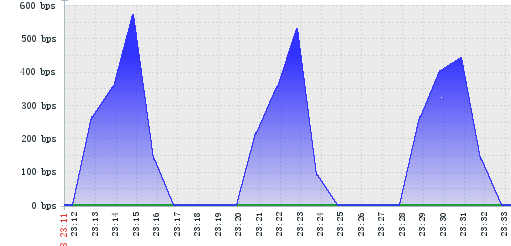一、主动模式与被动模式
1、主动与被动是相对客户端而言。
2、被动模糊:服务端会主动连接客户端获取监控项目数据,客户端只能被动的接受连接,把监控信息传递给服务端。
3、主动模式:客户端会主动把监控数据汇报给服务端,服务端只负责接受
4、当客户端数量非常多时,建议使用主动模式,这样可以降低服务端的压力。
5、服务端有公网IP,客户端只有内网IP,但却能连接外网,这种场景适合主动模式。
二、添加主机监控
1、添加主机即把监控的主机加入监控中心。
2、首先需要添加一个主机组。 配置 -->主机群组-->创建主机群组-->设置组名
3、添加主机: 配置-->主机-->创建主机,然后依次填写主机名称,群组,IP地址,单机添加按钮。
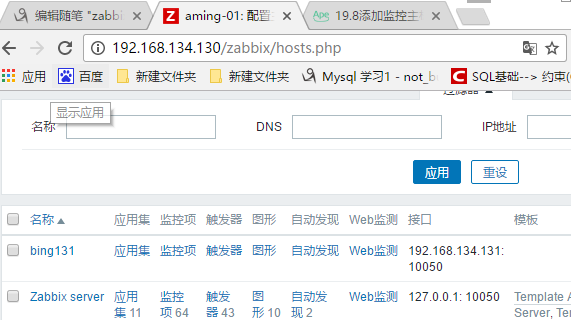
4、应用集:多个监控项的组合,有具体的监控项。
触发器:针对某个监控项做的警告规则。
自动发现:zabbix的特有机制,会自动的去发现服务器上的监控项目。
web检测:可以去监控指定网站的某个URL访问是否正常。
三、添加自定义模板
1、自定义模板:配置-->模板,然后命名,选择Templates,在添加就可以了。
2、复制监控项:可以从其他模板中选择监控项复制到自定义的模板。例如: 选择 Template os linux --> 监控项-->勾选自己所需的项-->点击复制-->目标类型,选择模板-->sun-->复制就好了。
3、自动发现:我们发现这个没有复制选项。
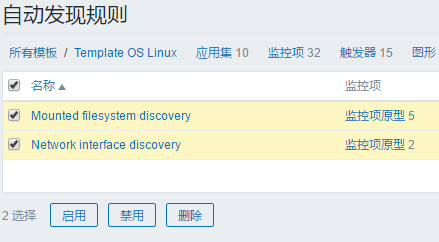
a)导出导入:可以导出Template这个模板,编辑它只保留自动发现两项,然后导入sun模板。但这个方法比较麻烦,容易出错。不建议使用。
b)主机连接模板:配置-->主机-->sun-->模板-->选择,选择Template-->添加-->选择-->更新。
4、如何删除不想要的监控。
1、当我们连接了模板后,发现监控项无法删除,这是因为连接了主机。
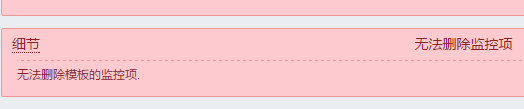
2、取消链接,就可以删除监控项了。
这里有取消链接和取消链接并清理两个选项,区别是前者只取消连接,后者连接和监控项一起清掉。
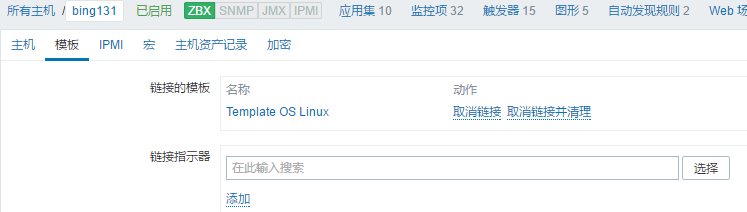 ,
,

3、将自定义模板链接到主机上
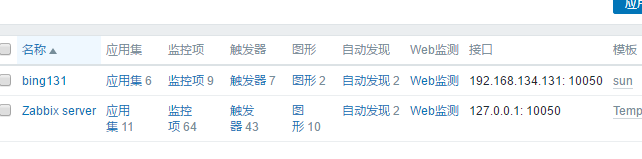
四、处理图形乱码
1、如下图发现为zabbix设置为中文,图形里的中文显示为小方块。这个是因为没有中文字体导致的。
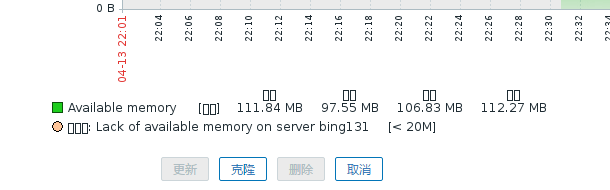
2、确定字体目录 vim /usr/share/zabbix/include/defines.inc.php

它定义的路径是fonts,一个相对路径。绝对路径是 /usr/share/zabbix/fonts/

3、从Windows下利用ftp工具上传到虚拟机。做一个软链接。刷新后能够显示字体。
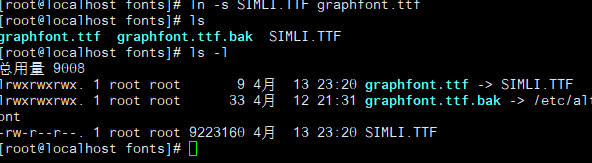

4、也可以在 监测中-->最新数据-->主机选择bing131-->应用,就能看到数据

5、还可以自己创建图形: 配置-->主机-->图形-->创建图形-->命名-->监控项,添加-->对应项打钩选择,就可以了。
五、自动发现
1、可以看到自动发现监控的两个都没有在图形监控中,这是因为我们设置的时间间隔是1h。每1h发现一次。
2、修改时间间隔,让其自动形成图形,在图形中显示出来。
点击监控项-->数据更新间隔(秒,改为60s-->更新

可以看到图形中已经有了该监控项的图形,同时也可以在监测中-->图形-->amingtest--bing131中查看可图形了。
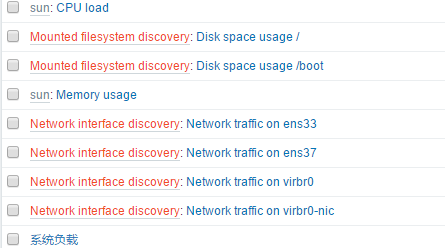
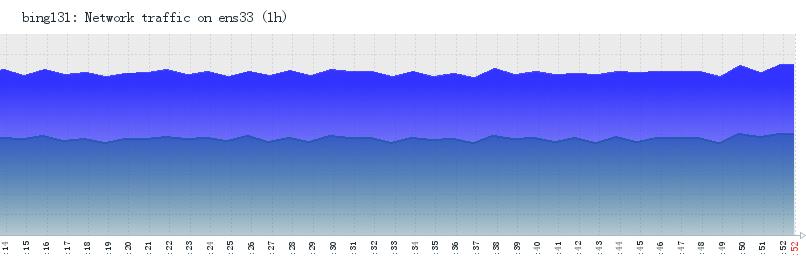
3、修改图形显示的颜色和样式。
配置-->模板-->自动发现-->图形原形-->监控项-->选择要改的项-->更新